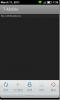Come correggere il mattone USB HTC Desire non rootato
 Se sei bloccato con un HTC Desire in muratura USB che non è rootato, ci sono buone notizie per te come membro del forum XDA-Developers leinad ha pubblicato una soluzione per questo problema per far uscire il tuo telefono Android non rootato dal suo stato in muratura USB e stiamo portando qui il metodo sotto forma di una guida completa.
Se sei bloccato con un HTC Desire in muratura USB che non è rootato, ci sono buone notizie per te come membro del forum XDA-Developers leinad ha pubblicato una soluzione per questo problema per far uscire il tuo telefono Android non rootato dal suo stato in muratura USB e stiamo portando qui il metodo sotto forma di una guida completa.
Un mattone USB è lo stato in cui il tuo dispositivo Android non viene riconosciuto dal computer tramite USB in modalità ADB (debug USB) o in modalità normale durante l'avvio in Android. La causa di questo è di solito una partizione misc incasinata e una volta che succede, c'è poco che puoi fare per risolvere eventuali problemi che potrebbero sorgere in seguito. Se il tuo dispositivo è rootato, puoi comunque risolvere molti problemi usando un'app terminale direttamente sul tuo telefono ma nel caso in cui non hai effettuato il root del dispositivo prima del brick USB, spesso non si hanno soluzioni come il rooting di diversi dispositivi Android e in particolare quelli di HTC, Samsung ecc. richiede di connettere il telefono al computer tramite USB. Fortunatamente, questo metodo ti aiuta quando sei bloccato in una soluzione del genere.
Ci siamo imbattuti in questo metodo mentre studiavamo XDA-Developers in cui un utente ha chiesto aiuto con il suo problema con i mattoncini USB e leinad proposto i primi passi di questa soluzione. Gli abbiamo quindi chiesto i passaggi rimanenti e ha risposto con le istruzioni complete, menzionando che il merito va a Antubis dal forum Android francese FrAndroid che originariamente ha pubblicato il metodo in francese che leinad ha tradotto per noi.
Disclaimer: Seguire questa guida a proprio rischio. AddictiveTips non sarà responsabile se il dispositivo viene danneggiato o completamente bloccato durante il processo.
Requisiti:
- Fastboot (parte di Android SDK) installato. Per istruzioni sulla configurazione di fastboot, consultare la nostra guida su come installare ADB e Android SDK.
- File Unbrick USB per HTC Desire (Scarica ed estrai i contenuti sul tuo computer).
- Emulatore di terminale Android app (Installa da Android Market)
Procedura:
- Riavvia il dispositivo nella modalità bootloader (avvio rapido) e collegalo al computer tramite USB.
- Avvia una finestra del prompt dei comandi sul tuo computer e inserisci questo comando:
fastboot oem enableqxdm 0
- Sul telefono, vai a Menu> Impostazioni> Informazioni sul telefono> Informazioni sul software e annota la versione del kernel che vedi lì. Se vedi più di un semplice numero, annota solo i numeri, ad es. 2.6.32.15.
- Nella finestra del Prompt dei comandi sul tuo computer, inserisci questo comando:
fastboot getvar cid
- Annota il CID che ottieni. Dovrebbe essere qualcosa di simile a "HTC__022".
- Visitare
questo sito(sfortunatamente, il sito è inattivo e non riusciamo a trovare un'alternativa) inserisci il CID dal passaggio 4 e la versione del kernel dal passaggio 3 come versione ROM e fai clic su "OK". Questo genererà un file mtd0.img e ti chiederà di scaricarlo. Salvalo da qualche parte che ricorderete. - Ora collega la tua scheda SD al computer utilizzando un dispositivo lettore di schede o un altro telefono e trasferisci i file HTC Unire USB Unbrick estratti e questo mtd0.img su di esso. Assicurarsi che i file si trovino nella radice della scheda SD e non in nessuna cartella.
- Inserisci di nuovo la scheda SD nel telefono.
- Avviare Terminal Emulator sul telefono e immettere questi comandi:
cat /sdcard/rageagainstthecage-arm5.bin> /data/data/jackpal.androidterm/rageagainstthecage-arm5.bin. cat / sdcard / flash_image> /data/data/jackpal.androidterm/flash_image. cat /sdcard/mtd0.img> /data/data/jackpal.androidterm/mtd0.img. cd /data/data/jackpal.androidterm/ chmod 755 rageagainstthecage-arm5.bin flash_image. /data/data/jackpal.androidterm/rageagainstthecage-arm5.bin
Nel caso in cui il tuo telefono sembra andare in crash o mostra un comportamento irregolare, ignoralo per ora.
- Esci completamente da Terminal Emulator: premi prima il pulsante "Home", quindi vai su Menu> Impostazioni> Applicazioni> Gestisci applicazioni> Tutto, trova "Terminal Emulator" e tocca "Forza arresto".
- Avviare di nuovo Terminal Emulator. Questa volta, dovresti vedere un prompt # anziché $, a indicare che hai ottenuto l'accesso root temporaneo necessario per il passaggio successivo.
- Immettere questi comandi in Terminal Emulator:
cd /data/data/jackpal.androidterm/ ./flash_image misc mtd0.img
- Infine, riavvia il telefono e il gioco è fatto.
Questo è tutto: il problema del mattone USB dovrebbe ora essere risolto.
Ricerca
Messaggi Recenti
Installa ROM personalizzata MIUI basata su Gingerbread su Samsung Nexus S
La ROM MIUI basata sul nuovo Gingerbread 2.3.3 è stata resa disponi...
App ufficiale CNNMoney per telefoni Android nel mercato
Se stai cercando di ricevere notizie aggiornate sugli ultimi avveni...
App ufficiale FOX Sports Mobile debutta su Android Market
FOX Sports è, senza dubbio, una delle fonti di notizie sportive più...